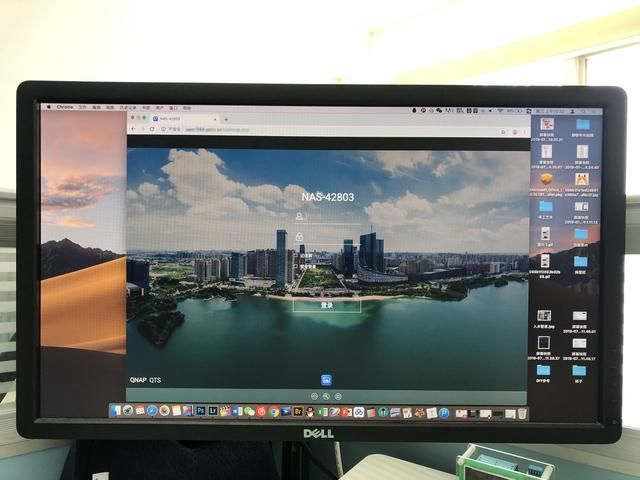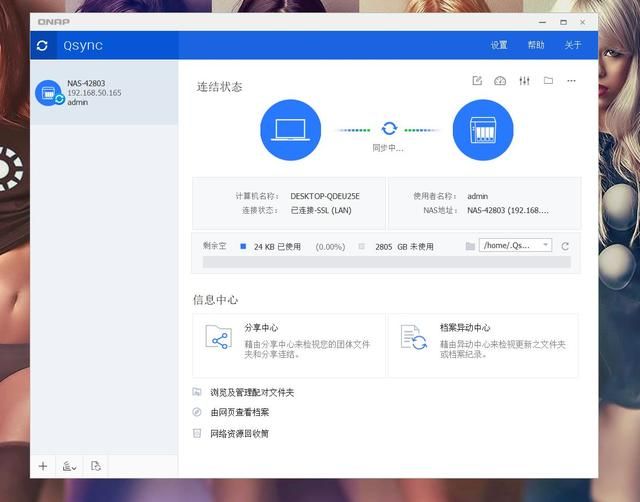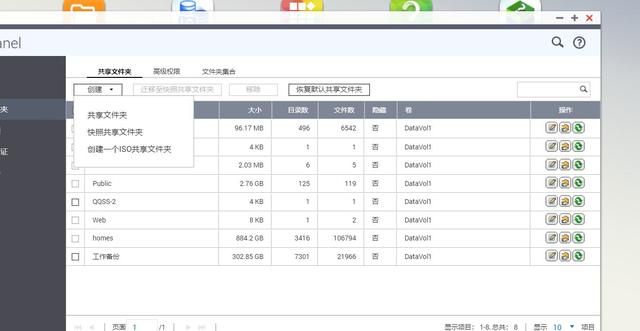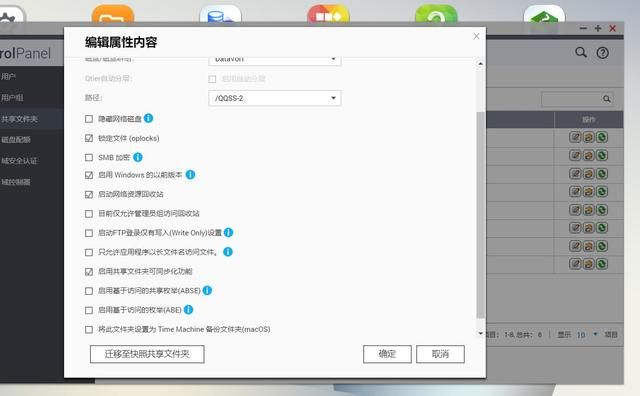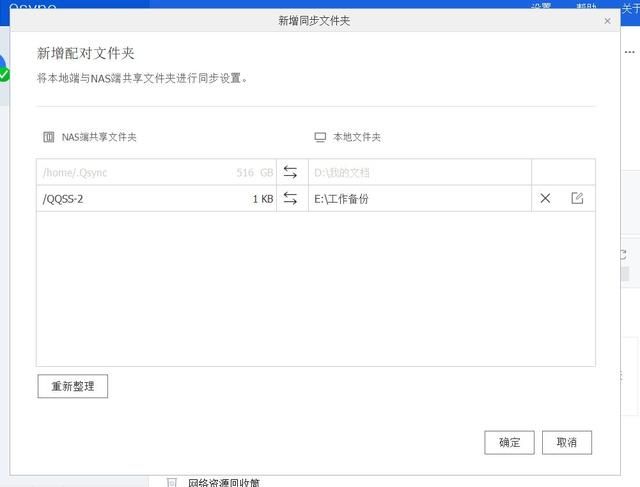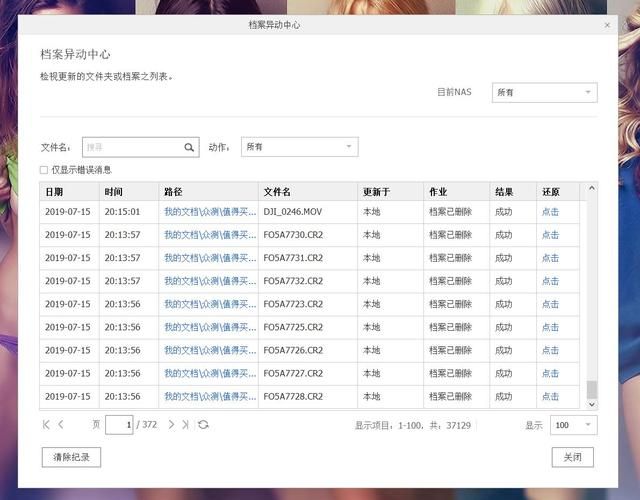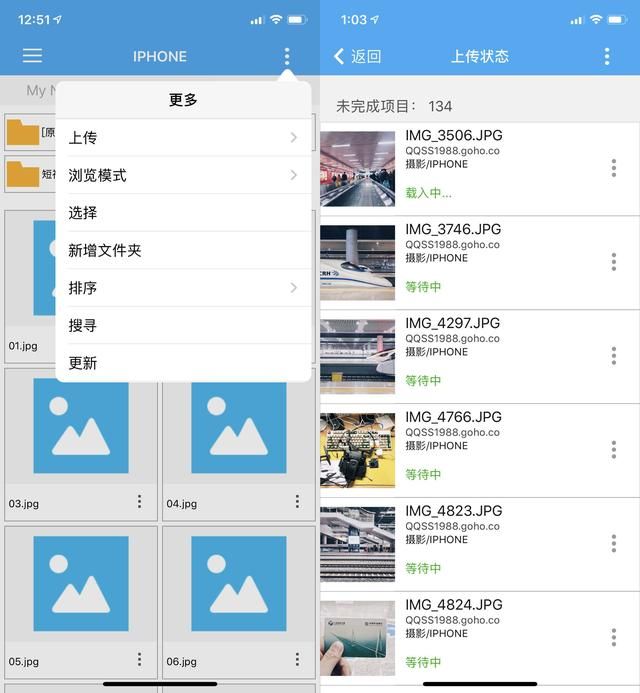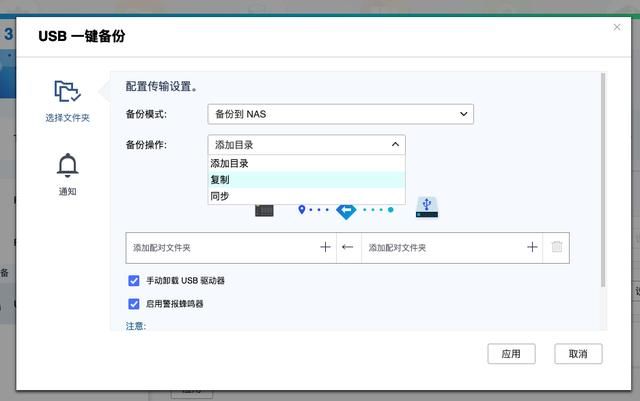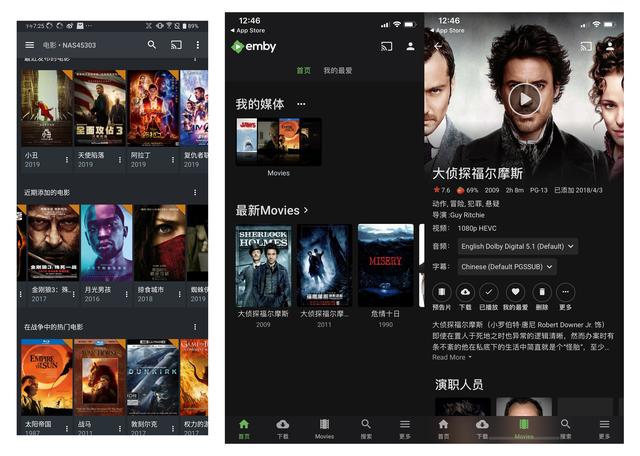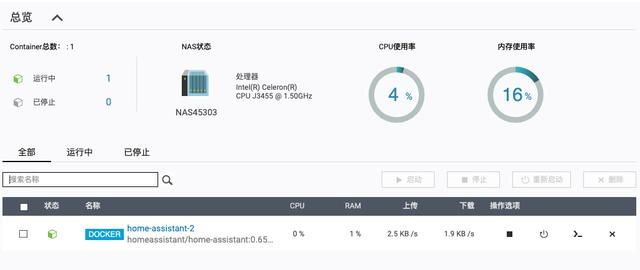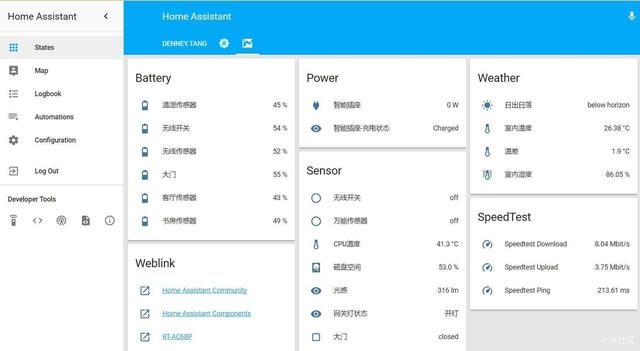winscp连接nas root账户拒绝访问_入手NAS前先看这个,五大应用范畴带你彻底了解家用NAS...
NAS到底有什么用?需不需要入手?
这是无数小白消费者都想问的问题。
我有两台NAS,一台主攻数据备份,一台主攻家庭娱乐,目前我写了三篇原创,主要是围绕着这两台NAS展开的,所以,我来分享下NAS的实际用途和使用经验,给出我的现状,分享下NAS应用的五大范畴,看完再做决定。
我在我的桌面原创和打造4K杜比家庭影院的原创中都提到了这两台NAS,也就是在我架子上这两台,威联通的TS-428和TS-453BMini。
他们的用途我已经简单说了说,428购买的比较早,性能有限,被我划归到数据同步备份,同时兼顾远程办公访问;而另一台453BMini性能比较强大,被我作为家庭影院的存储中枢,以及PT下载、未来的docker容器和现在的远程流媒体服务器。
为小白通俗点讲解,就是:
1、存储数据,基本功能,你的电脑、手机、移动硬盘都能存储,但是架不住NAS容量大,功耗低,随时存储。
2、同步数据,包括同步你的主机数据(通过内置应用),同步你的手机数据,外地同步也可以,远程也可以,在办公司可以,在家里也可以,比如我用手机拍了一张照片,我可以立即上传到NAS上,同时回家打开电脑后又可以自动同步到电脑上,或者是文档之类的,通过PC、MAC、苹果、安卓各种客户端同步。
威联通和群晖都有前置USB接口,有一键同步上传数据,比如我在公司有个专门备份自己工作数据的移动硬盘,因为数据只是定期增长,而且会有不定时删减等行为存在,而我的Macbook Pro通常是不长时间存储这些工作资料的,我就可以回家后插上移动硬盘,直接同步这个硬盘和NAS中对应的数据。
如果是Mac用户还可以设置时间胶囊。
3、低功耗下载机,24X7小时开机,实现远程管理种子、进度。
4、配合一些局域网播放软件和流媒体服务器应用,作为4k家庭影院的重要组成部分,或者远程流媒体服务器。
5、强大的docker轻度虚拟机应用,可以将NAS化身为软路由等硬件设备,或者智能家居的中枢,这个可以参考书树莓派的拓展性。
这就是我归纳的5个强大应用范畴,目前我的经验仅仅局限在前4类,第5类还在初步折腾中,可以简单的聊聊。
简单聊聊我家NAS现状
先简单讲讲我家的NAS设备和周边附件。
我目前这两套NAS,配套的设备有APC-UPS,通过网络UPS连接保证两台NAS电源安全,虽然现在供电非常稳定,但是UPS就是应付突发状况的。
华硕AC-88U和AC-86U各一台,因为NAS连同PC主机在一起一共三个千兆网线接口,增加一台无线路由器提供了4个千兆网线接口,还能同品牌组建Aimesh无线网络覆盖全屋。
一套家庭影院,包含4k投影仪、功放、4k平板电视以及Apple TV。 再来来分享我的使用经验,先从主打备份的NAS说起。
TS428是4盘位,我组建了最安全也兼顾速度的RAID10磁盘模式,你可以理解为容量50%,速度200%,安全系数200%。
嗯,如果你没有特别大容量的重要资料备份,我建议不要组任何RAID,定期移动硬盘冷备份好了,尤其是RAID10模式,太浪费空间了。
海淘Mybook是性价比最高的方案之一,拆掉硬盘后的mybook还可以硬件破解后成为硬盘盒,具体怎么硬件破解可以参考我的第二篇NAS文,只是简单动动手。
在系统中可以看到4块8T硬盘容量只有14.28TB,另外我这台主打备份数据的428并没有设置存储池,因为4块同型号硬盘我是同一时间入手的。
主打备份和远程数据访问,所以我在系统中设置了周五定时关机,周一定时开机。
远程数据访问你需要公网IP或者威联通自带的cloudlink应用,这里我就不具体描述了,具体可以看看我的第三篇原创文,有提到如何设置。
这样平时在公司也可以访问家里的数据,关键时刻非常给力。
另外,如果比较注意账户的安全问题,我建议远程登录的时候舍弃自带的admin管理员账号,而是另外新建一个账号登录。
新建不同权限账户也不需要我多说了,这和PC主机上新建具备不同权限的账户一样简单,在设置里可以轻易找到。
如果你只是一个人使用,而且都是固定安全场所下使用,也无需建立不同权限的账户。
五大应用范畴
数据存储功能
数据存储这个基本功能就不多说了, 属于最初级基本用法,比如你可以映射网络驱动器,在电脑上进行数据的直接拷贝操作,也可以通过网页端口访问NAS,通过NAS的USB接口进行操作。
数据同步功能
这个功能在群晖和威联通都有主打的应用,其中威联通中称之为Qsync,群晖称之为Drive。
桌面版本有PC和MAC版本,手机端的称之为Qsync lite,操作流程会稍微有一些不同。
这个功能简单点说就是设置好NAS共享文件夹,然后设置好电脑主机中需要同步的文件夹,开启后自动同步所有文件,甚至可以做到多方同步。
我很推荐这个功能,因为真的是太方便了。
来说说我之前是怎么整理数据的。
1、定期整理mac和windwos下的数据,手动比对确定好最终版本后,更新windows上主机数据。
2、定期备份到移动硬盘中,由于经常变更数据,有时候删除、复制、删除、复制成了死循环。
3、定期备份非常重要的数据到百度网盘。
4、几个月可能才想起来将手机上的照片备份到主机,然后继续1、2、3这个循环。
5、在公司使用的一些资料,基本我是放置到移动硬盘的,偶尔百度上传到网盘上。
烦不胜烦。
有了NAS这个功能我是怎么整理数据的:
1、更新windows上主机数据,数据同时同步到NAS上,Mac需要用的时候直接远程下载需要的文件,更改后直接上传到NAS上,NAS会在主机开机后自动更新主机上相关的文件。
其实如果你是windows本,硬盘容量不是问题,就更简单了,家中主机和win本直接设置同步文件夹,任何一个更新都会导致信息同步,如果你不想自动同步的话可以设置为手动开启,这样控制度更高。
2、手机APP上直接上传照片到NAS对应的同步文件夹,NAS会在主机开机后自动同步新增这些照片。
3、利用NAS的USB复制,我定期将移动硬盘带回家,插入前置USB接口一键同步对应的公司资料的备份。
省去了最麻烦的定期备份,手动比对。
欢呼,对于我这种多电脑多设备的用户,简直是超级好用,从此再也离不开。
来详细聊聊。
威联通系统默认的同步文件夹为Qsync,所有的同步都是同步到这一个文件夹,多少有一些不方便,我们可以在系统中另外创建其他的共享文件夹,而群晖也有同样的同步软件和设置,我手头没有群晖,所以无法一一演示。
比如这里我创建了一个QQSS-2的共享文件夹,另外需要在编辑属性内容里面选择“启用共享文件夹可同步化功能”,就可以将NAS中的这个共享文件夹同电脑或者主机里面的文件夹一起同步。
我这里我可以将电脑里的工作备份文件夹和这个QQSS-2文件夹进行同步,你也可以继续新增不同的共享文件夹,添加多个文件夹进行同步。
有人可能会问了,如果误删除其中一个,导致自动同步也删除了文件夹怎么办?
误删又进行了同步不用怕,在Qsync的档案异动中心,会有还原留存按钮,你只要点击同步下,误同步的文件就又回来了。
不论是威联通还是群晖,都可以在客户端设置单向或者双向同步,我个人选择了双向同步。
当然还有手机版本的Qsync lite,我直接备份手机拍摄照片用的。
手机端我的用法和电脑客户端用法不太一样,我的NAS备份文件夹有个叫iPhone的图片文件夹,这个文件夹在主机中也是同样的名字。
于是我直接用Qsync lite访问NAS中的iPhone文件夹,直接上传手机照片到这里,等我回家打开电脑后,NAS中变动的数据也会自动同步到电脑中的iPhone文件夹里。
当然还有利用NAS的USB复制,如果你像我这样,在公司用的是自己的电脑,工作资料又特别大还经常修改,电脑里放不下,通常直接在移动硬盘里操作,那么可以定期利用这个NAS的USB一键复制定期备份移动硬盘里的数据。
在威联通里这个应用叫HBS3,主要用于设置NAS之间的同步、恢复、以及前置USB口的复制、备份、同步,还包括MAC用户的时间胶囊设置,功能很强大,我这里常用的是同步设置,也是NAS连接上工作用的移动硬盘后,会自动同步所有数据。
NAS中的时间胶囊设置,MAC用户的贴心伴侣 ,用过时间胶囊的都知道苹果电脑这个功能是多么强大, 和它的ID一样,就是一个时间机器,只要空间足够,每一次Macbook的改变都可以被时间胶囊冻结,需要的时候再释放出来。
低功耗下载机
具体设置可以参考我的另一篇文章:一文教你轻松搞定威联通NAS的Transmission的安装、设置,配置前来也不是很复杂,另外远程访问不是必须的。
NAS本身的低功耗就适合这种7X24小时不间断下载。
本地TR打开的管理界面。
在路由器中设置好端口转发后,远程也已可以访问,管理,甚至用手机都可以进行暂停下载上传。
再也不用开着电脑去做下载机了,省电,也方便管理。
局域网影音娱乐+远程娱乐工具+家庭相册远程中枢
NAS可以搭配电视盒子,配合千兆局域网以及4K电视+投影实现局域网影音娱乐功能。
NAS本身性能足够的话,比如X86架构的部分NAS,也可以充当远程影音服务器,安装plex或者ebmy,负责转码工作
以我家的家庭影院为例,是由入门级功放+入门级5.1+入门级4k投影仪+55寸4k电视+Apple TV+Switch组成。
这里多聊一句升级到双4k设备带来的一个问题,也是我日常走过的坎坷路经验。
那就是大部分电视盒子和APPLE TV一样,都只有一个HDMI输出口,对于我这种需要在4k电视和4k投影仪之间切换的就比较麻烦,Apple TV输出支持4k 50帧,而4k投影仪也支持到50帧,所以我需要一个4k 60帧同时输出的HDMI分线器。
我在这条路上翻了几次车,比如需要手动切换的1分2分线器,或者只支持到4k 30帧同时输出的分线器,前者太麻烦了,而且会干扰我语音智能化电影场景的实现,比如语音通知小爱开启家庭影院功能后还要手动切换信号,也不太符合智能家居的“范”。
绿联也是最近才支持4k 60帧双线同时输出,对我来说很有用。
早期我布置家庭影院的时候,考虑不多,预留的线应该是HDMI 1.4规格,但是阴差阳错卖家给我发了2.0的版本,也是机缘巧合到误打误撞。
以我家为例,NAS负责存储资源,Apple TV配合infuse Pro实现海报墙和解码功能,我前段时间还用了plex连接过infuse pro,发现无法识别原盘文件,因此局域网还是用回了infuse,plex仅负责远程播放。
Apple TV+infuse Pro是苹果生态最强大的组合方式,没有之一,局域网播放的王者组合,除了不能源码输出这点有点蛋疼,不过我并不是特别在意。
华丽丽的电视墙,强大的削挂能力,能识别原盘文件,甚至可以搜索到中文字幕,自动有序整理系列电影,用起来特别舒心,相对安卓或者高清盒子,美观程度更甚一筹,也不需要自己去折腾。
当然安卓也是可以的,负责访问协议多是smb,kodi加plex,都是没问题的。
nas此刻7x24小时在线,局域网内通过手机、电视机、投影、平板甚至电脑都可以访问。
家庭影院有个弊端,那就是有孩子过后无法爽快看电影,做什么事都小心翼翼,更不用说开功放看电影了,但是手机上安装一个局域网播放app,所有问题都解决了。
虽然损失了大画面的观感,但是至少在孩子长大之前找到了一个均衡点。
另外就是远程流媒体,远程媒体有多种方式,如果不搭建plex流媒体服务器,靠nas自家的应用也可以选择媒体文件后通过本地播放器播放,同样在我第三篇中也有详细描述:从零开始,搭建自己的NAS媒体服务器,附plex和emby对比
搭建在X86 NAS上的plex远程访问界面,是不是也非常美观?不过相对于局域网的infuse pro,它无法识别原盘,这点比较遗憾。
左边为安卓手机访问plex界面,右边为苹果手机访问emby界面,两者都可以做到4g网络下访问。
另外群晖和威联通自带的相册应用APP,可以作为远程中枢使用,简单来说,你可以给亲人随时随地分享你家里人的照片,配合我之前所说的照片同步功能,等于是一套属于自己的iCloud云,还不用担心压缩照片质量。
流媒体应用plex也具备照片流功能,而且要远比群晖和威联通美观,唯一不足就是收费,但是我建议不差钱的主可以上个终身会员,这样也方便。
强大的docker轻度虚拟机应用之homeassistant
最后就是我暂时未涉足完整的docker智能家居之路,虽然米家智能家居易用性不错,但是折腾是我的本性,而且通过docker搭配homeassistant可以实现超越原本米家智能家居的功能,还可以随心所欲的搭配各种第三方传感器,打印3D外壳等。
你可以理解为基于HomeAssistant,可以方便地连接各种外部设备(智能设备、摄像头、邮件、短消息、云服务等,成熟的可连接组件有近千种),手动或按照自己的需求自动化地联动这些外部设备,构建随心所欲的智慧空间。
因为这个是开源的,所以不收费,可以接入各种设备,包括小米、绿米、苹果的Siri、亚马逊的音响,也不需要复杂的编程开发,现成的配置文件网上都可以找到,所以拓展性特别强大。
总结
这五大范畴是NAS的几乎全部应用范畴了,其中第五大范畴拓展性更强,喜欢折腾的极客玩家应该知道大名鼎鼎的树莓派,而NAS的性能远比树莓派强,也支持docker轻度虚拟机应用,所以NAS的拓展性也非常强大。
而普通消费者更关心娱乐与照片数据之流,NAS也可以完整的覆盖基础应用。
对于注重办公,远程访问,属于工作性质的,家用NAS也可以完整实现应用。
看完这五大应用范畴,应该对你做出选择有帮助。